Cum se instalează manual WordPress pe orice gazdă web
Publicat: 2020-02-01Se crede că instalarea manuală a WordPress poate fi mai sigură.
Dar ce poți face fără să știi cum să instalezi manual WordPress pe cPanel și să-ți configurezi blogul sau site-ul web?
În timpul instalării manuale, aveți șansa de a modifica fișierul WordPress și de a spori securitatea acestuia.
Deși, această metodă poate fi stresantă în comparație cu instalarea automată WordPress pe care gazda dvs. o poate oferi pentru a vă ajuta să începeți rapid.
Dar pentru că, instalarea manuală WordPress face site-ul dvs. mai puțin vulnerabil la hackeri, merită ceva ce puteți încerca atunci când doriți să creați un nou site WordPress .
Aceeași metodă poate fi folosită și atunci când doriți să creați un blog nou .
Dacă din acest motiv trebuie să știți cum să instalați manual WordPress , acesta este cel mai bun ghid pentru a vă ghida.
CUPRINS
- 1 Cum se instalează manual WordPress
- 1.1 Pasul 1. Descărcați cea mai recentă versiune WordPress
- 1.2 Pasul 2. Încărcați WordPress în contul dvs. de găzduire
- 1.3 Pasul 3. Creați baza de date MySQL, utilizator și parolă
- 1.3.1 1. Creați o nouă bază de date
- 1.3.2 2. Adăugați un utilizator al bazei de date
- 1.3.3 3. Atribuiți privilegii utilizatorului
- 1.4 Pasul 4. Configurați fișierul wp-config.php
- 1.5 Pasul 5. Rulați instalarea WordPress
- 1.6 Pasul 6. Completați instalarea WordPress
- 1.6.1 Alegeți o limbă
- 1.6.2 Furnizați informațiile bazei de date
- 1.6.3 Conectați baza de date la WordPress
- 1.6.4 Rulați instalarea
- 1.6.5 Finalizarea instalării
- 1.6.6 Instalare finală cu succes
- 2 Concluzie despre instalarea manuală WordPress
Cum se instalează manual WordPress
Instalarea manuală a WordPress pe domeniul tău nu este ceva dificil.
De fapt, puteți finaliza procesul în câteva minute după ce ați terminat de citit această postare. Chiar dacă nu aveți cunoștințe de bază despre cum să utilizați WordPress , următorul ghid vă va duce acolo.
Deci, să vedem ce avem de făcut!
Pasul 1. Descărcați cea mai recentă versiune WordPress
Accesați pagina de descărcare WordPress pentru a descărca WordPress pe computerul dvs.
Sfat profesionist : nu este de niciun folos să extragi fișierul WordPress Zip de pe computer. Extragerea poate avea loc în directorul dvs. web după ce fișierul este încărcat.
Pasul 2. Încărcați WordPress în contul dvs. de găzduire
Există trei moduri de a încărca manual WordPress în contul dvs. de găzduire, și anume:
- A. Încărcați WordPress cu File Manager
- b.
Încărcați WordPress cu FTP - c.
Încărcați WordPress cu SSH
În scopul acestui ghid, ne-am uita la prima metodă. Și aceasta este utilizarea managerului de fișiere în contul tău cPanel sau de găzduire.
Între timp, fiecare dintre celelalte două metode are un link de resurse pe care îl puteți face clic pentru a le vizita și a afla mai multe despre cum le puteți utiliza (dacă este necesar). Și apoi, puteți alege ce metode sunt cele mai convenabile pentru dvs.
Dar rețineți că vă recomand folosirea managerului de fișiere pentru a finaliza sarcina. Pentru că este mai rapid și mai ușor decât celelalte.
În cazul în care vrei să știi, managerul de fișiere este o interfață web pe contul tău de găzduire prin care poți adăuga un fișier în domeniul tău.
Și pașii pentru a face asta includ:
- Conectați -vă la contul dvs. de găzduire, să spunem BlueHost.
- Faceți clic pe Advanced > File Manager > Web Root (public_html sau www) Directory .
- Faceți clic pe pictograma Încărcare și urmați instrucțiunile.
- Faceți clic pe butonul Răsfoire sau Alegeți fișierul și alegeți fișierul WordPress de pe computer.
- După ce WordPress este complet încărcat , reveniți la director.
- Căutați prin toate folderele din Public_html , faceți clic pe fișierul WordPress și faceți clic pe pictograma Extragere pentru a dezarhiva folderul.
- După extracție, ștergeți WordPress.Zip .
Pasul 3. Creați baza de date MySQL, utilizator și parolă
Aveți nevoie de o bază de date pentru a stoca și a prelua tot blogul sau conținutul web. Deci, tot ce trebuie să faceți este să găsiți baza de date MySQL în contul dvs. de găzduire și să creați una.
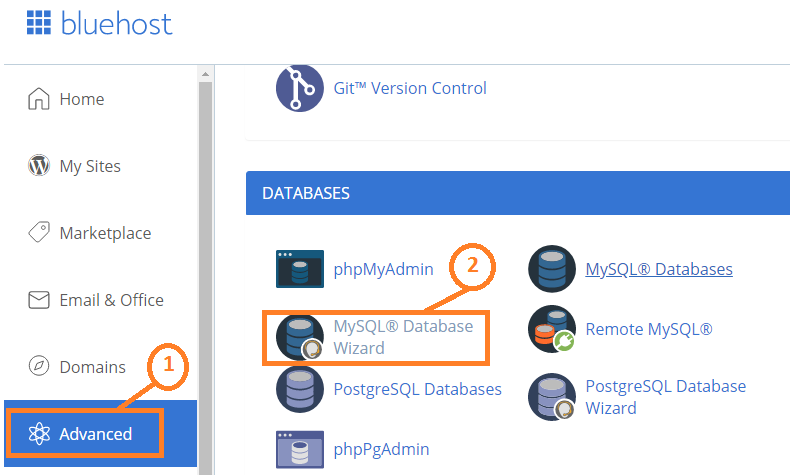
Accesați contul dvs. de găzduire, căutați prin tabloul de bord, găsiți și faceți clic pe Advanced , faceți clic pe MySQL Database Wizard pentru a crea o bază de date pentru site-ul dvs.
1. Creați o nouă bază de date
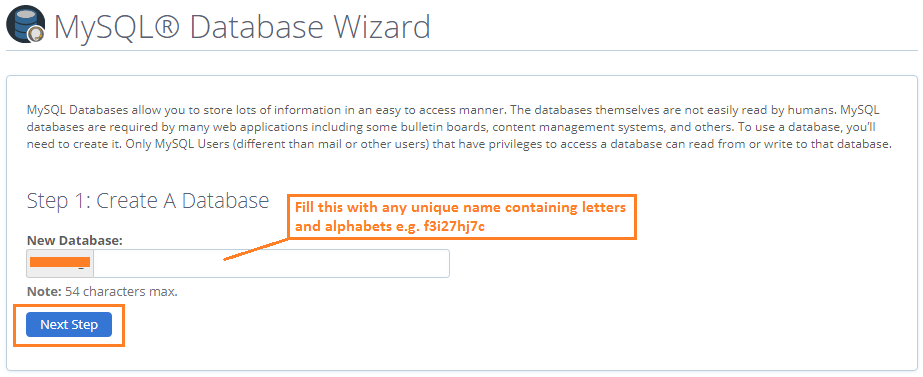
Completați formularul cu un nume unic și faceți clic pe Următorul pentru a trece la pasul următor.
2. Adăugați un utilizator al bazei de date
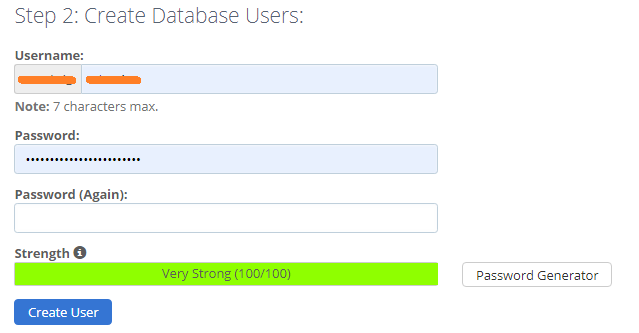
Adăugați un utilizator și o parolă pentru baza de date.
În mod implicit, puteți utiliza aceeași parolă pe care o utilizați pentru contul dvs. de găzduire. Deci, lăsați parola așa cum este și faceți clic pe Creare utilizator pentru a continua.
3. Atribuiți privilegii utilizatorului
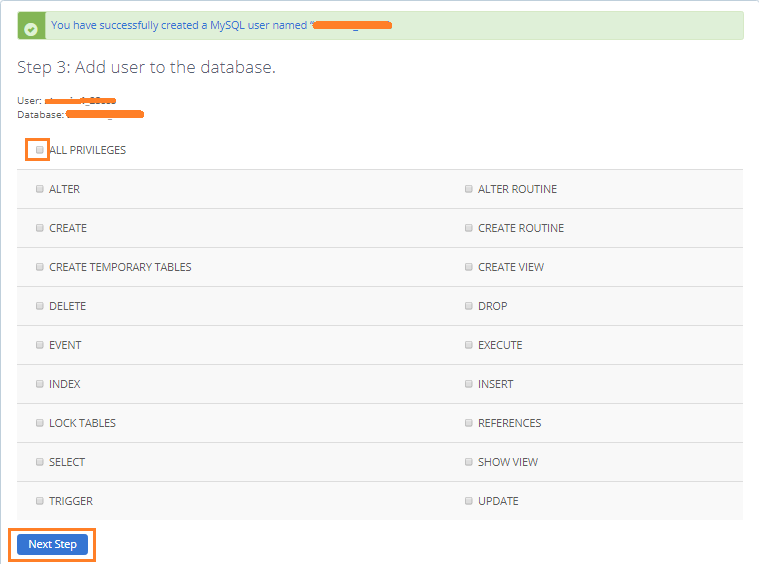
Faceți clic pe Toate privilegiile pentru a le selecta pe toate simultan. Apoi faceți clic pe Pasul următor .
NB. Veți primi un mesaj de notificare că baza de date a fost creată cu succes. Deci, luați notă de numele bazei de date, numele de utilizator și parola. Veți avea nevoie de ele în pasul următor.

Pasul 4. Configurați fișierul wp-config.php
Fișierul wp-config.php este calea către baza de date. Conține informații care îi spun WordPress din ce bază de date să recupereze datele. Prin urmare, trebuie să fie configurat corespunzător pentru a permite site-ului dvs. să funcționeze perfect.
1. Accesați contul dvs. de găzduire .
2. Faceți clic pe Avansat pentru a găsi Managerul de fișiere .
3. Faceți dublu clic pe public_html pentru a deschide folderul.
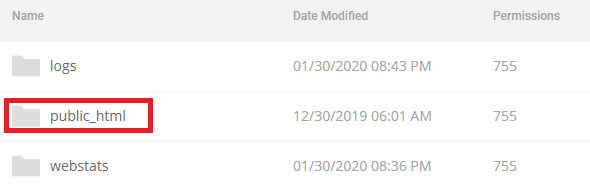
4. Derulați în jos pentru a căuta fișierul wp-config-sample.php .

5. Faceți clic dreapta pe wp-config-sample.php și selectați Redenumire . Schimbați numele fișierului în wp-config.php și apăsați pe confirmare sau salvare pentru a efectua modificarea.
6. Faceți clic dreapta pe wp-config.php și selectați Editare pentru a modifica codul din fișierul php. După deschiderea fișierului, derulați în jos pentru a căuta liniile de cod de mai jos:
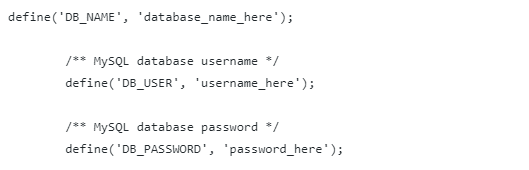
Înlocuiți „database_name_here” cu „databasename” și faceți același lucru pentru „username_here” și „password_here” pe baza acreditărilor pe care le-ați creat la al treilea pas de mai sus.
7. Generați și adăugați chei și săruri unice de autentificare . Cheile și sărurile unice de autentificare pot fi adăugate la wp-confg.php și vă securizați baza de date.
În timp ce sunteți încă pe wp-config.php, derulați în jos pentru a găsi codul de mai jos:
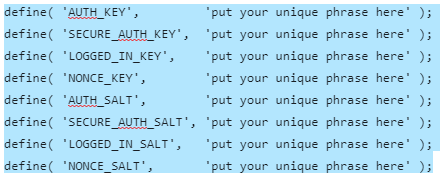
Vizitați https://api.wordpress.org/secret-key/1.1/salt/ pentru a vă genera cheile și sărurile unice de autentificare.
Copiați orice cod pe care l-ați generat de pe celălalt site web și inserați -l în wp-config.php pentru a înlocui ceea ce există în mod implicit.
8. Schimbați prefixul tabelului bazei de date WordPress . În mod implicit, ceea ce vine cu wp-config.php este $table_prefix = 'wp_' .
Este foarte important să schimbați prefixul cu altceva.
Pentru a face acest lucru, derulați în jos pentru a localiza codul și schimbați „wp_” cu altceva.
Puteți folosi oricare două litere, cum ar fi „ab_” sau „xy_”.
9. Reveniți la începutul fișierului php și revizuiți ceea ce ați făcut până acum. Dacă totul este în regulă, faceți clic pe butonul de salvare pentru a efectua modificările.
Pasul 5. Rulați instalarea WordPress
Aceasta este zona de administrare a blogului sau a site-ului dvs. web. Poate fi folosit pentru a adăuga conținut, cum ar fi teme, pluginuri, postări și pagini pe blogul dvs.
Pentru a lansa instalarea, trebuie să introduceți yourdomain.com/wp-admin într-un browser și să urmați instrucțiunile necesare.
Pasul 6. Finalizați instalarea WordPress
Deoarece vă lansați administratorul WordPress pentru prima dată, vi se va cere să faceți următoarele:
- Alegeți o limbă
- Furnizați informațiile bazei de date
- Conectați baza de date la WordPress
- Rulați instalarea
- Finalizați instalarea
- Instalare finală cu succes (anunț de bun venit)
Alegeți o limbă
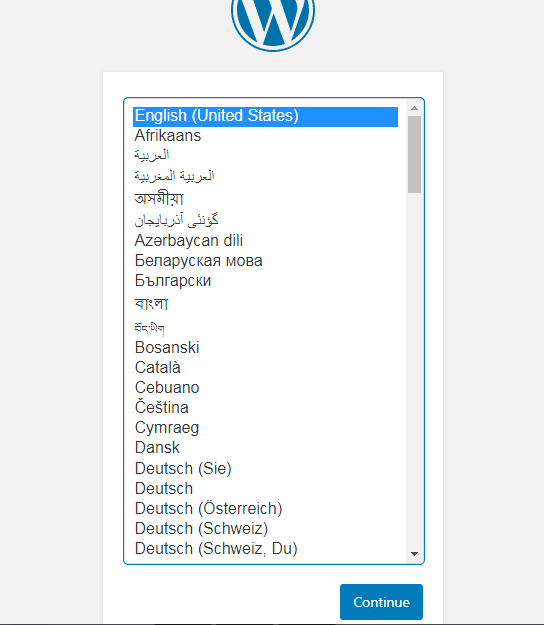
Alegeți orice limbă în care doriți să vă rulați site-ul. Dacă engleza vă convine, selectați engleză și apăsați Continuare .
Furnizați informațiile bazei de date
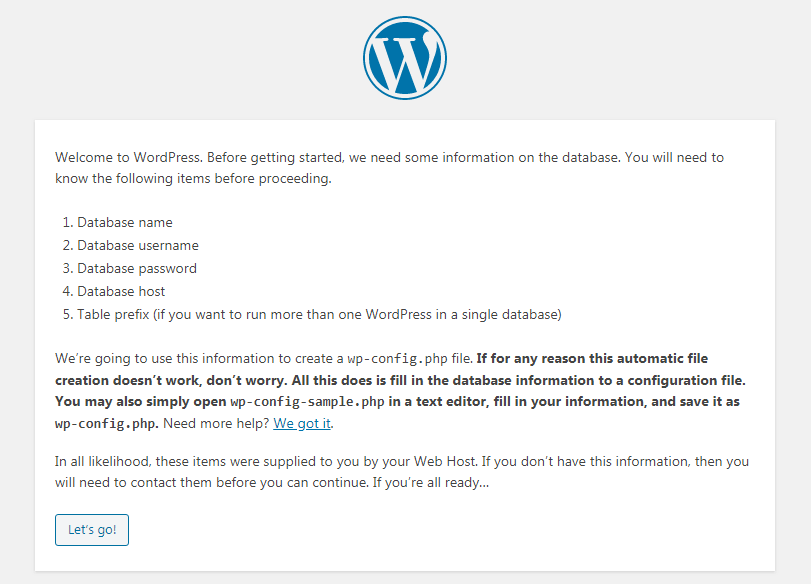
Veți avea nevoie de următoarele informații în pasul următor pentru a vă conecta baza de date cu site-ul dvs.:
- Numele bazei de date
- Nume de utilizator baza de date
- Parola bazei de date
- Gazda bazei de date
- Prefix de tabel
Pe lângă gazda bazei de date, aveți și alte informații necesare, așa cum ați stabilit mai devreme. Pentru a vă cunoaște gazda bazei de date, contactați-vă gazda.
Când ați terminat, apăsați Să mergem!
Conectați baza de date la WordPress
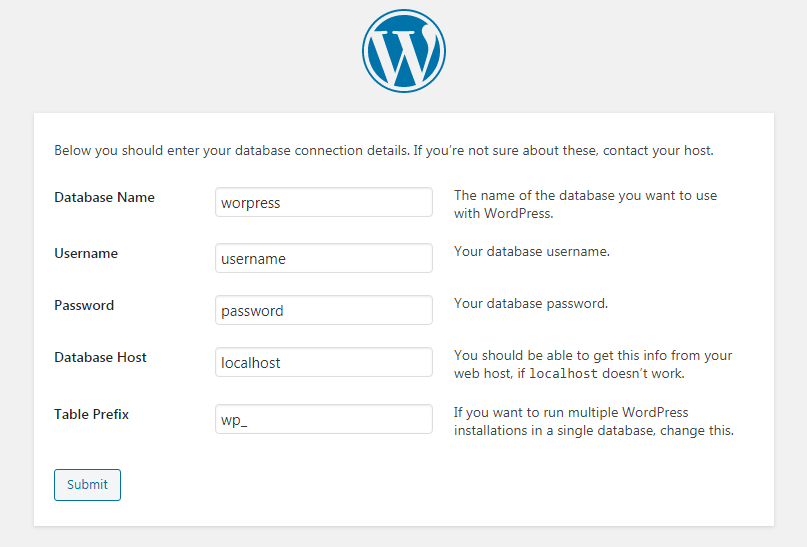
Citiți cu atenție instrucțiunile pentru a completa formularele și pentru a vă asigura că nu există greșeli. După ce ați făcut asta, faceți clic pe Trimite pentru a continua.
Rulați instalarea
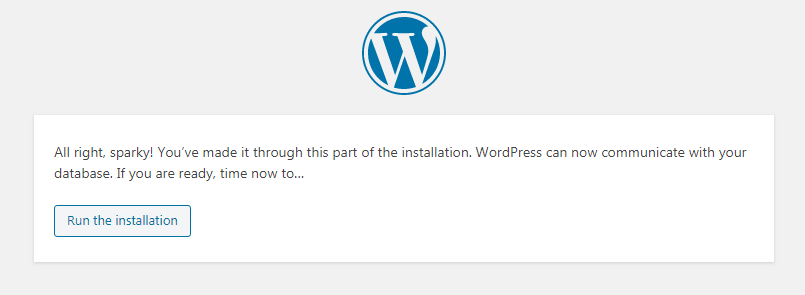
Nu este nimic de făcut în această etapă decât să apăsați butonul Run (Executare) de instalare .
Finalizarea instalării
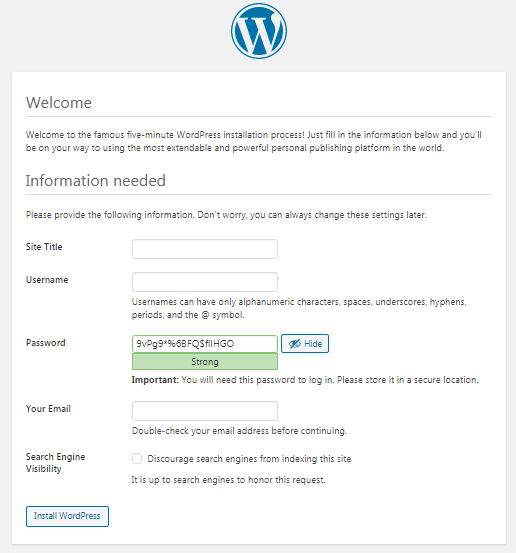
Completați formularele cu titlul site-ului, numele de utilizator administrator, parola, adresa de e-mail și lăsați nebifat „Descurajați motoarele de căutare de la indexarea acestui site”.
NB. Informațiile pe care le furnizați aici vor fi folosite ulterior pentru a accesa pagina de administrare a site-ului dumneavoastră.
Deci, le poți nota undeva.
Instalare finală cu succes
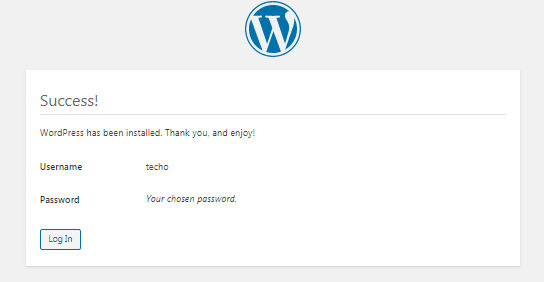
La finalizare, veți primi o notă de bun venit, inclusiv numele de utilizator de administrator.
Pentru a vă conecta la partea de administrare a site-ului dvs. , faceți clic pe Conectare sau tastați domeniul dumneavoastră.com/wp-admin în browser și lansați pagina.
Nu uita să schimbi domeniul tău cu numele tău real de domeniu înregistrat.
Concluzie despre instalarea manuală WordPress
Instalarea manuală a WordPress pe contul dvs. de găzduire poate fi stresantă.
Dar dacă aveți grijă să vă asigurați site-ul WordPress de hackeri, merită să vă luați timp și efort pentru a face acest lucru.
Cu toate acestea, acest ghid vă va arăta cum să instalați manual WordPress pe cPanel fără nicio bătaie de cap.
